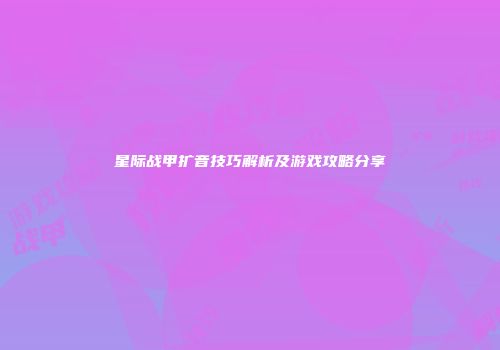《最终幻想14》配置优化攻略:解决卡顿问题及推荐配置
大家好,今天我将与大家分享关于《最终幻想14》配置优化的一些实用知识,并对此游戏在不同系统下的推荐配置进行详细解释。文章将从解决Windows 10系统下的卡顿问题开始,逐步深入到硬件配置的选择与优化策略,旨在帮助玩家提升游戏体验。
针对Windows 10电脑玩《最终幻想14》时可能遇到的卡顿问题,以下是一些有效的解决方法:
1. 更新显卡驱动程序:确保您的显卡驱动程序是最新版本。访问显卡制造商的官方网站,下载并安装最新的驱动程序,这有助于解决许多与游戏卡顿相关的问题。
2. 降低游戏设置:尝试降低游戏的图形设置,如分辨率、纹理质量、阴影效果等。这可以减轻显卡的负担,提高游戏的流畅度。
3. 关闭后台程序:关闭运行在后台的其他程序,特别是占用大量系统资源的程序。释放系统资源,为游戏提供更多的处理能力。
4. 清理系统垃圾文件:使用系统清理工具或第三方清理软件清理系统中的垃圾文件,以释放磁盘空间和优化系统性能。
5. 检查电脑硬件:确保您的电脑硬件符合《最终幻想14》的最低系统要求。如果硬件配置较低,可能需要升级硬件才能更好地运行游戏。
6. 关闭不必要的特效:在游戏设置中,关闭一些不必要的特效选项,如动态阴影、景深效果等。这可以减轻显卡的负担,提高游戏的流畅度。
7. 定期清理电脑内部:电脑内部积尘严重可能会导致散热不良,影响性能。定期清理电脑内部,确保良好的散热以提高游戏运行效果。
如果上述方法无法解决问题,您可能需要考虑升级电脑硬件或者咨询游戏开发商或技术支持部门以获取更具体的帮助和建议。
关于《最终幻想14》的配置问题,以下是一个笔记本电脑的配置示例:
机械师笔记本电脑采用最新的英特尔i7 9750H六核十二线程CPU,内存条8G,配备的独立显卡至少为GTX1650 4G显卡或GTX1660ti 6G显卡。这样的配置对于玩《最终幻想14》来说是完全足够的。
对于Windows 10系统,以下是一些解决卡顿问题的额外建议:
1. 检查网络连接:确保网络连接稳定,避免网络延迟或丢包,有时卡顿问题与网络连接不稳定有关。
2. 关闭省电模式:确保电脑的电源管理模式设置为最高性能模式,以确保系统发挥最佳性能。
3. 调整游戏优化设置:通过调整游戏的优化设置,如垂直同步、帧率限制以及各种游戏性能选项,尝试解决卡顿问题。
4. 寻求技术支持:如果问题仍然存在,可以尝试联系游戏的技术支持团队或发帖在相关的社区论坛上,寻求更详细的帮助和解决方案。
最终幻想14》的最低配置要求,截至2022年如下:
- 操作系统:Windows® 8.1 64 bit, Windows® 10 64 bit, Windows® 11 64 bit
- CPU:Intel® Core™ i5 2.4GHz以上
- 内存:4GB以上
- 硬盘:80GB以上

- 显卡:NVIDIA® GeForce® GTX750以上,AMD Radeon™ R7 260X以上
- 显示器:1280x720
- DirectX:DirectX® 11
推荐配置要求:
- 操作系统:Windows® 8.1 64 bit, Windows® 10 64 bit, Windows® 11 64 bit
- CPU:Intel® Core™ i7 3GHz以上
- 内存:8GB以上
- 硬盘:80GB以上
- 显卡:NVIDIA® GeForce® GTX970以上,AMD Radeon™ RX 480以上
- 显示器:1920x1080
- DirectX:DirectX® 11
针对那些硬件配置老旧、跑分较低的玩家,以下是一些在不更换配置的情况下提升游戏体验的方法:
1. 降低分辨率:虽然降低分辨率可以减少显卡负载,但会影响游戏体验,不建议使用。
2. 调整游戏画面效果:通过调整游戏内的图像设置,如关闭高动态光照渲染、湿衣效果、遮挡提出、细节层次和流式读取等,可以有效降低掉帧情况。
3. 优化游戏性能:《最终幻想14》有着较好的多核心优化,低中效与高效画面差距不大,玩家可以根据自己的硬件配置调整设置,以获得更好的游戏体验。
希望本文提供的信息能帮助到各位玩家,提升《最终幻想14》的游戏体验。